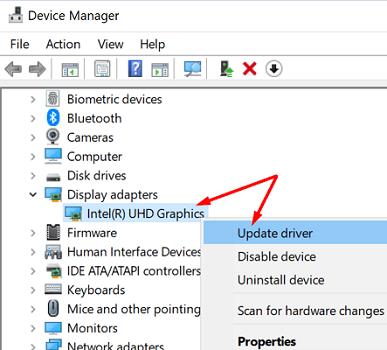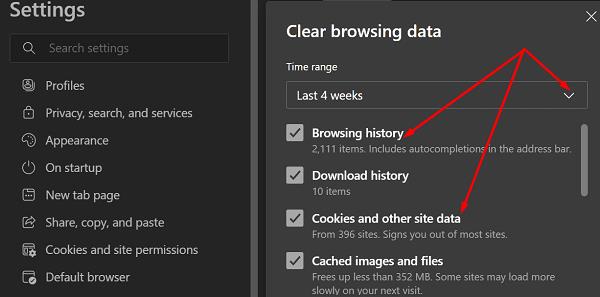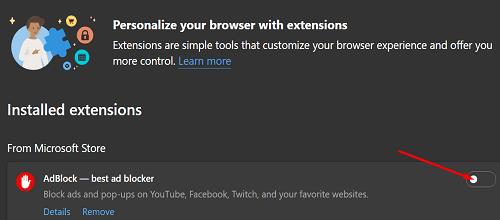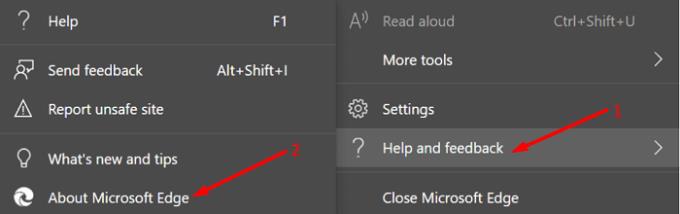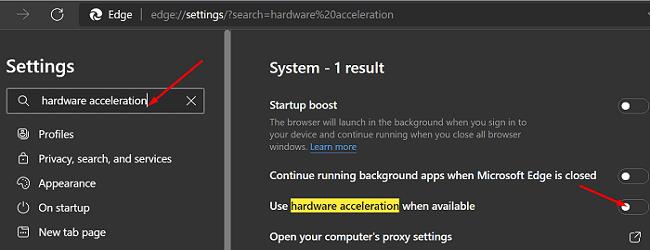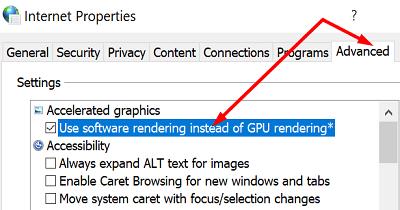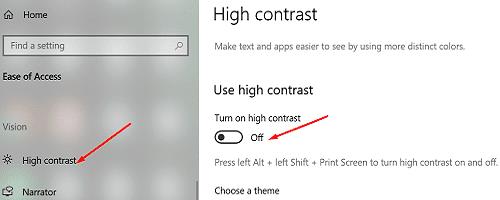Microsoft Edge ponekad možda neće reproducirati YouTube videozapise. Problem se može manifestirati na razne načine. Na primjer, kada promijenite karticu, prozor YouTube postaje crn. Ponekad donji dio videozapisa postaje crn kada pomaknete pokazivač miša preko videozapisa. Pogledajmo kako možete riješiti probleme s crnim zaslonom na YouTubeu.
Usput, ako također imate problema sa zvukom tijekom reprodukcije YouTube videozapisa na Edgeu, upotrijebite ovaj vodič za rješavanje problema da biste riješili problem.
Zašto je moj YouTube video zaslon crn na Microsoft Edgeu?
Ažurirajte svoj grafički upravljački program
Ako na računalu sa sustavom Windows 10 koristite zastarjelu verziju upravljačkog programa za grafiku, nemojte se iznenaditi ako Edge ne može ispravno generirati video sadržaj. Dakle, prvi korak je instaliranje najnovijeg grafičkog upravljačkog programa za vaš uređaj.
Pokrenite Upravitelj uređaja i proširite popis Display Adaptera .
Zatim desnom tipkom miša kliknite svoj grafički upravljački program i odaberite Ažuriraj pogon .
Ponovno pokrenite računalo i provjerite postoji li problem.
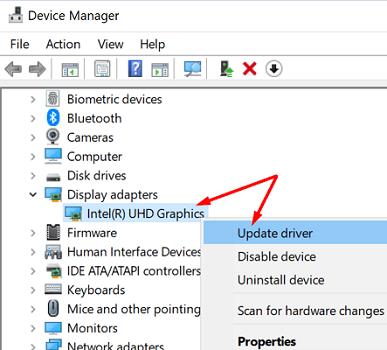
Provjerite postavke preglednika
Ako se problem nastavi, provjerite radi li Edge ispravno. Izbrišite predmemoriju, onemogućite proširenja i ažurirajte verziju preglednika.
Idite na Više opcija , kliknite na Povijest, a zatim ponovno kliknite na Više opcija .
Odaberite Obriši podatke pregledavanja i uklonite svoju predmemoriju i kolačiće za posljednja četiri tjedna.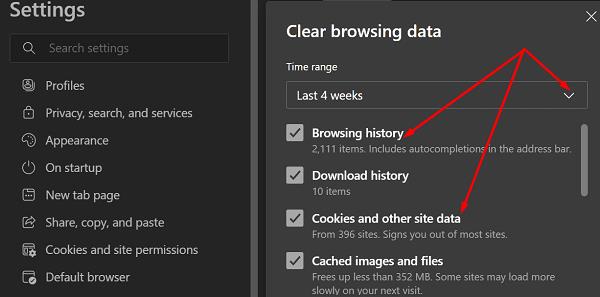
Ako se problem nastavi, odaberite Sve vrijeme da biste sve izbrisali.
Zatim ponovno kliknite Više opcija , odaberite Proširenja i isključite sva svoja proširenja.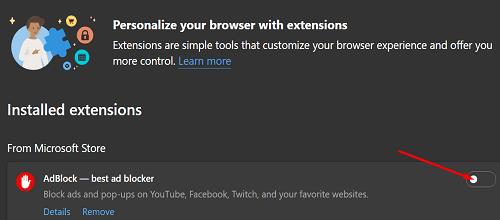
Da biste ažurirali Edge, idite na Pomoć i povratne informacije i odaberite O Edgeu da biste provjerili ima li ažuriranja.
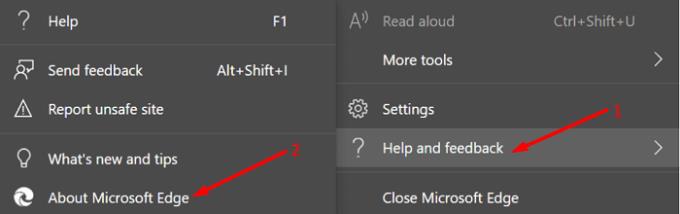
Onemogućite hardversko ubrzanje
Mnogi korisnici riješili su ovaj problem nakon što su onemogućili opciju hardverskog ubrzanja.
Idite na Edge Settings i upišite "hardversko ubrzanje" u polje za pretraživanje.
Zatim isključite opciju koja kaže: " Koristite hardversko ubrzanje kada je dostupno ".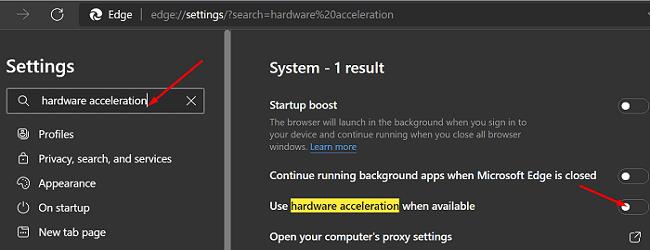
Osvježite preglednik i provjerite prikazuje li vam se još uvijek crni zaslon tijekom reprodukcije YT videozapisa.
Omogućite renderiranje softvera
Ako se problem nastavi, omogućite softversko generiranje umjesto korištenja GPU-a.
Pritisnite tipke Windows i R istovremeno da otvorite novi prozor Pokreni.
Unesite naredbu inetcpl.cpl .
Kliknite karticu Napredno i označite potvrdni okvir koji kaže Koristi softversko renderiranje umjesto GPU renderiranja .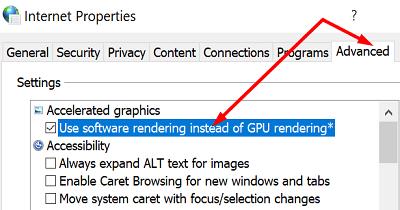
Ponovo pokrenite računalo da biste primijenili promjene.
Onemogućite način rada visokog kontrasta
Drugi korisnici su potvrdili da je onemogućavanje načina rada visokog kontrasta riješilo problem za njih. Idite na Postavke , odaberite Jednostavnost pristupa , kliknite na Visoki kontrast i isključite opciju. Windows će zatim prikazati zaslon "Molimo pričekajte" nekoliko sekundi dok mijenjate postavke.
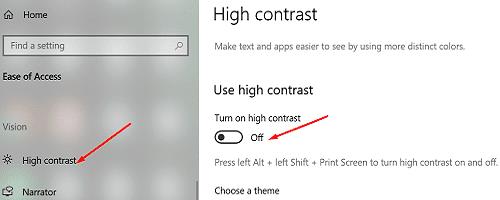
Ako je vaš YouTube videozapis i dalje zatamnjen na Edgeu, prijeđite na drugi preglednik . Budući da je i YouTube i Chrome razvio Google, isprobajte ovu kombinaciju i provjerite rezultate.
Zaključak
Ako se zaslon stalno zamrači pri reprodukciji YouTube videozapisa na Edgeu, izbrišite predmemoriju, onemogućite proširenja i ažurirajte preglednik. Zatim onemogućite grafičko hardversko ubrzanje i omogućite softversko prikazivanje umjesto GPU renderiranja. Ako se problem nastavi, onemogućite način rada visokog kontrasta u postavkama sustava Windows 10. Koja vam je od ovih metoda pomogla riješiti problem? Javite nam u komentarima ispod.